Văn bản hiển thị có vẻ không đúng? Dưới đây là một cách rất nhanh chóng để điều chỉnh kerning trong After Effects.
Trước tiên bạn nên biết Kerning là gì?
Kerning là một thuật ngữ in ấn nó đề cập đến khoảng cách giữa các ký tự chữ, cụ thể là các khoảng trống giữa các chữ cái.
Đối với các nghệ sĩ đồ họa chuyển động, bạn có thể thành thạo kerning văn bản cho các dự án. Mẹo nhanh chóng và đơn giản này sẽ giúp bạn điều chỉnh các kerning mà không bao giờ phải nhấc ngón tay của bạn ra khỏi bàn phím.
Điều chỉnh kerning trong After Effects
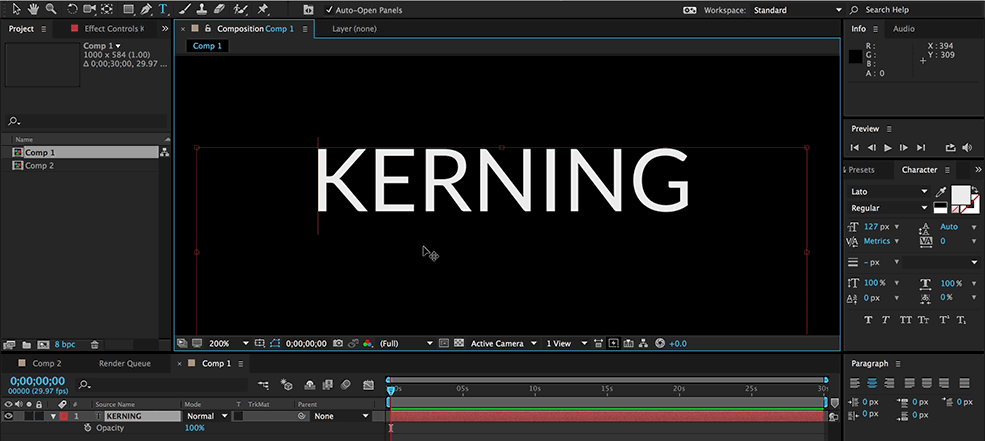
Khi làm việc với văn bản, có thể bạn sẽ thấy mình làm việc với phông chữ ALL CAPS – đặc biệt là nếu bạn đang làm việc trên trình tự tiêu đề hoặc công việc thương mại.
Nhưng bạn có thể không biết, khi bạn sử dụng một phông chữ thường và bật CAPS LOCK – các ký tự font mặc định để kerning thường xuyên. Các phông chữ giả định rằng các character sẽ được gõ truyền thống.
Sửa chữa lổi này bằng cách giữ nút Option trên MAC (hoặc Alt trên PC).
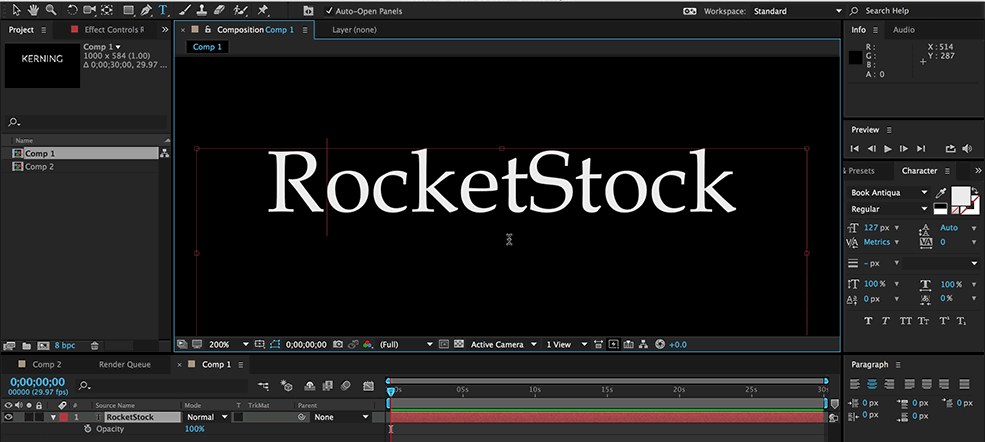
Nếu kerning tắt trên character, chỉ cần đặt con trỏ vào giữa các chữ cái. Sau đó giữ phím Option và sử dụng phím mũi tên trái hoặc phải để điều chỉnh kerning.
Ngoài ra hãy chắc chắn để biết làm thế nào để điều chỉnh tốt nhất các loại font mà bạn đang sử dụng, đặc biệt là nhận được một cái nhìn tốt đẹp nếu một kiểu là serif hay sans-serif.


























